
Modification de la tension de transfert secondaire
En cas d'image floue plus évidente sur le type de papier personnalisé que sur des types de papier standard, il est possible de régler la tension de transfert secondaire (la tension transférant le toner au papier).
 |
Le réglage de la tension de transfert secondaire peut affecter les réglages sous <Régl. tens. transfert sec. bord av.>, <Corriger application toner sur bord arrière> et <Régler la position d'image>. Réajuster ces réglages, le cas échéant. |
Modification automatique de la tension de transfert secondaire (en option)
Lorsque "Unité de détection-B" est installé, vous pouvez régler automatiquement la tension de transfert secondaire.
1
Appuyez sur <Modifier> pour <Régl. tension transf. sec.>.
2
Appuyez sur <Régler automatiq.>.
3
Sélectionner <Type d'impression nuancier> et <Face d'impression>, et appuyer sur <Suivant>.
Type d'impression nuancier
Sélectionnez <Pour réglage fin> pour faire des réglages fins, puis sélectionnez <Pour réglage gros> si des réglages importants sont nécessaires.
Face d'impression
Sélectionnez la face pour laquelle régler la tension de transfert secondaire.
4
Sélectionner la source de papier dans laquelle le papier personnalisé est chargé et appuyer sur <Démarrer réglage>.
Le résultat du réglage s'affiche.
Le nuancier est imprimé.
Spécification/Impression du nuancier
Pour régler la tension de transfert secondaire, imprimez d'abord le papier du nuancier.
1
Appuyez sur <Modifier> pour <Régl. tension transf. sec.>.
2
Sélectionnez la méthode de réglage de la tension de transfert secondaire.
Pour déterminer une nuance optimale en vérifiant visuellement le nuancier imprimé et l'ajuster manuellement, appuyez sur <Ne pas utilis. le scanner>.
Pour déterminer et ajuster automatiquement une nuance optimale en numérisant le nuancier imprimé, appuyez sur <Utiliser le scanner>.

En sélectionnant <Utiliser le scanner>, un format de papier qui peut être utilisé pour le nuancier est A3, A4, 11" x 17" et LTR.
Le papier ci-dessous ne pouvant pas être numérisé avec le scanner, sélectionnez <Ne pas utilis. le scanner>.
Papier couleur, papier vélin, film semi-transparent, film OHP, étiquettes, enveloppes
3
Appuyez sur <Réglages impr. nuancier>.
4
Spécifiez les réglages du nuancier et appuyez sur <Suivant>.
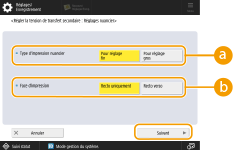
 <Type d'impression nuancier>
<Type d'impression nuancier>Pour effectuer un réglage précis, sélectionnez <Pour réglage fin>. Si un ajustement important est nécessaire, sélectionnez <Pour réglage gros>.

Si <Pour réglage fin> a été sélectionné, des nuanciers avec des valeurs de réglage par pas de ±1 sont imprimés.
Si <Pour réglage gros> est sélectionné, des nuanciers avec des valeurs de réglage par pas correspondant à l'état de la machine sont imprimés.
 <Face d'impression>
<Face d'impression>Sélectionnez la face d'impression pour laquelle régler la tension de transfert secondaire.

Dans les cas suivants, sélectionnez <Recto uniquement>.
-Lorsque <Verso de page recto verso> est réglé sur <Oui> pour le type de papier personnalisé.
-Lorsque du papier est chargé dans le plateau multifonctions et que <Type de papier> est réglé sur <Verso de page recto verso>.
-Lorsque <Verso de page recto verso> est réglé sur <Oui> pour le type de papier personnalisé.
-Lorsque du papier est chargé dans le plateau multifonctions et que <Type de papier> est réglé sur <Verso de page recto verso>.
Pour plus d'informations sur le papier qui peut être utilisé pour le nuancier lorsque <Recto verso> est sélectionné, reportez-vous à Papier disponible pour la copie recto-verso/Impression recto-verso.
5
Sélectionner la source de papier dans laquelle le papier personnalisé est chargé et appuyer sur <OK>.
6
Appuyez sur <Impression nuancier> ou <Impression/lect. nuancier>.
Lorsque <Utiliser le scanner> est sélectionné à l'étape 2, appuyez sur <Démarrer l'impression>.
Le nuancier est imprimé.
Réglage de la tension de transfert secondaire
La tension de transfert secondaire peut être réglée en utilisant le nuancier imprimé. La procédure diffère en fonction de la méthode de réglage sélectionnée à l'étape 2 dans "Spécification/Impression du nuancier".
Lorsque <Ne pas utilis. le scanner> ou <Régler manuellement> est sélectionné
Vous pouvez ajuster manuellement la tension de transfert secondaire en vérifiant visuellement et en déterminant la nuance optimale dans le nuancier.
1
Vérifier la nuance optimale dans le nuancier imprimé.
Les chiffres en magenta sur le nuancier indiquent les paramètres en cours.
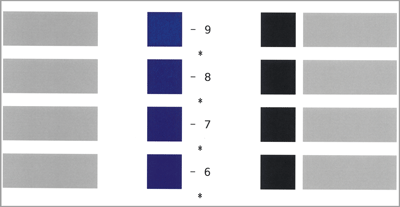
Vérifiez les nuances dans l'ordre allant des valeurs négatives aux valeurs positives, sélectionnez la nuance dont la densité semble uniforme (-8 dans l'échantillon), la comparez avec les deux nuances ci-dessus (-7 et -6 dans l'échantillon), puis sélectionnez la nuance optimale.

L'astérisque simple (*) imprimée à côté de la valeur sur le nuancier indique la valeur du recto.
Si vous ne parvenez pas à distinguer la différence entre les trois nuances sélectionnées, sélectionnez celle au milieu (-7 dans l'exemple).
2
Dans l'écran <Régl. tension transf. sec.>, saisissez la valeur qui est vérifiée à l'aide du nuancier.
Sélectionner <Recto> ou <Verso>, puis saisir la valeur avec <-> ou <+>.

Le réglage dans le sens <-> est recommandé dans les cas suivants | Le réglage dans le sens <+> est recommandé dans les cas suivants | |
Grammage de base | Léger (papier fin) | Lourd (papier épais) |
Images de mauvaises qualité | Bien que la densité dans les zone à densité élevée soit normale, de petits points blancs peuvent apparaître dans les zones à faible densité. Des points blancs apparaissent dans des zones à densité élevée. L'encre n'est pas appliquée en quantité suffisante dans les zones à densité élevée et des petits points denses peuvent apparaître. De petits points denses peuvent apparaître dans des zones à faible densité. Sur des images à densité élevée, des traînées de densité inégale peuvent apparaître dans la direction de chargement. | Des parties de densité élevée peuvent ne pas être suffisamment denses. Des images de densité élevée peuvent avec une densité inégale. Les contours des images de densité élevée peuvent être flous. |
 Dans l'une des situations suivantes, ajuster la valeur pour <Verso>. Lorsque <Verso de page recto verso> est réglé sur <Oui> pour le type de papier personnalisé. Lorsque le papier est chargé dans le plateau multifonctions et que <Type de papier> est réglé sur <Verso de page recto verso>. |
3
Appuyer sur <OK>
Lorsque <Utiliser le scanner> est sélectionné (en option)
Vous pouvez déterminer et ajuster automatiquement la nuance optimale en numérisant le nuancier.
1
Mettez le nuancier en place.
Placez le nuancier en suivant les instructions à l'écran.

Si un écran apparaît pour vous demander de sélectionner l'épaisseur de l'original, sélectionnez l'épaisseur de l'original que vous utilisez. (Apparaît lorsque <Epaisseur orig. par défaut pour lect. à partir chargeur> est réglé sur <Toujours spécifier>. <Epaisseur orig. par défaut pour lect. à partir chargeur>
2
Appuyez sur <Début lecture>.
Le nuancier est numérisé.
Si vous imprimez le nuancier recto verso, placez le côté opposé du nuancier sur la vitre d'exposition et appuyez à nouveau sur <Début lecture>.

Si vous numérisez à partir du chargeur, l'original n'a pas besoin d'être retourné et placé du côté opposé.
Appuyez sur <Lire avec vitre d'exposition> pour passer à l'écran de numérisation à partir de la vitre d'exposition. Cependant, avec le papier suivant, la numérisation à partir du chargeur n'est pas possible, et l'écran passe directement à l'écran de numérisation à partir de la vitre d'exposition sans que <Lire avec vitre d'exposition> apparaisse.
Fin 1, épais 5-8, couché recto, couché recto verso, couché mat, texturé 7-8, papier à onglet, pré-perforé
3
Retirez le nuancier.
4
Appuyez sur <OK>.